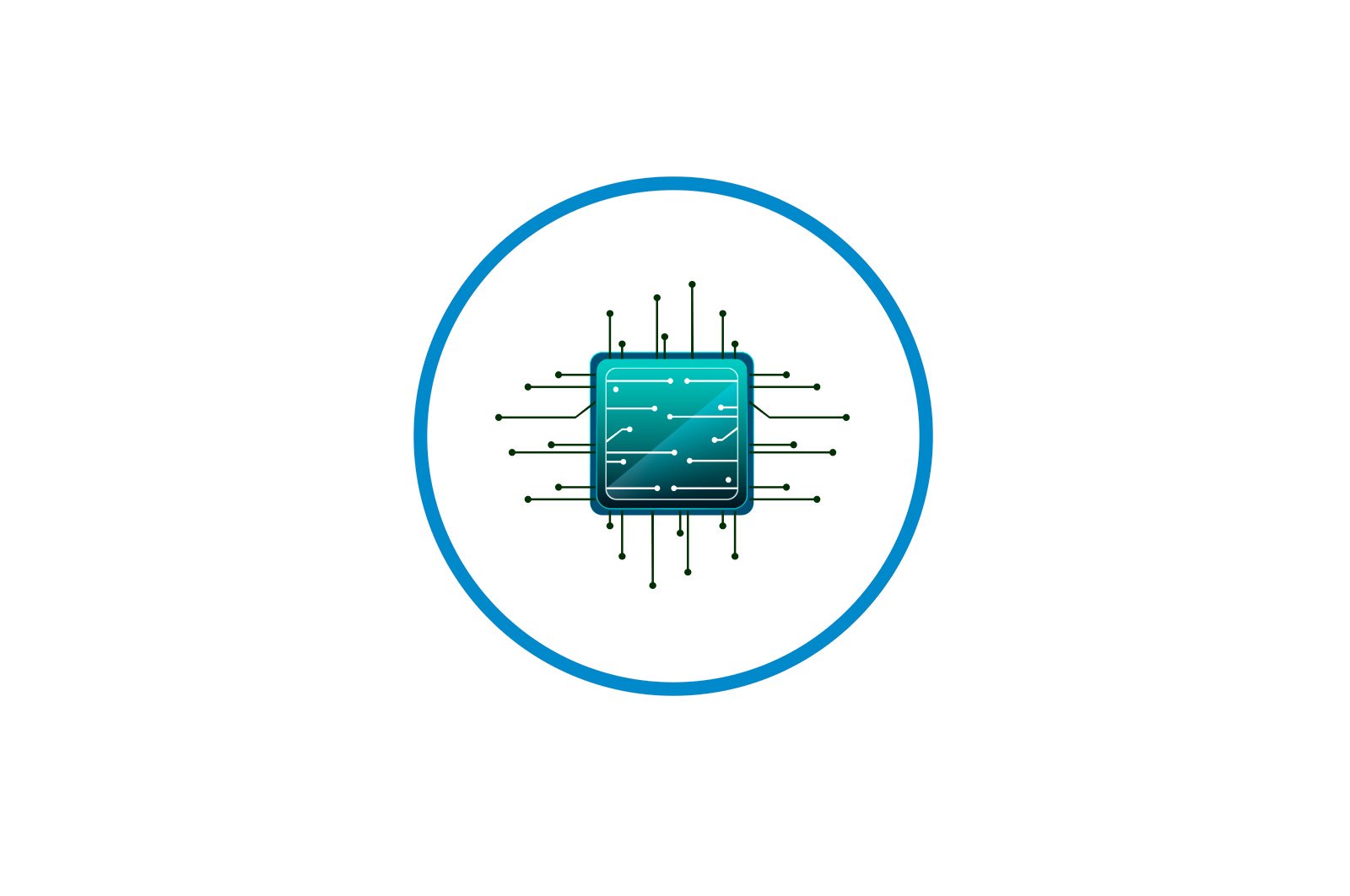
IPTV-ni yo’riqnoma orqali televizorga ulang haqida malumot
1-qadam: dekoderni ulang
Agar siz naushnikdan foydalanmasangiz, aksincha yo’riqchini televizorga to’g’ridan-to’g’ri vilka orqali ulasangiz, dastlabki ikki qadamni o’tkazing. Biroq, bugungi kunda odatda qabul qilgich ishlatiladi, chunki u standart Smart TV-ga qaraganda ancha funktsionaldir, shuning uchun ushbu qurilmani ulashni to’xtatishingizni maslahat beramiz. Buning uchun HDMI yoki DVI kabi uch xil kabel bilan jihozlangan maxsus ajratgichdan foydalaning. Kabellarni ulashda hech qanday murakkab narsa yo’q va siz quyidagi diagrammani ko’rishingiz mumkin.
2-qadam: dekoderni sozlash
Keyingi qadam dekoderni sozlashdir, chunki ularning deyarli barchasi standart sozlamalar bilan IPTV bilan to’g’ri ishlamaydi. Shuningdek, videoni ijro etish soniyasiga kadrlar sonida cheklovlar va vaqti-vaqti bilan kechikishlar bo’lishi mumkin. Siz to’g’ri parametrlarni quyidagicha o’rnatishingiz mumkin:
- Masofadan boshqarish pultini tizim sozlamalariga o’tish uchun mas’ul bo’lgan maxsus tugmani bosib boshqaring. U erda elementni tanlang «Tarmoq sozlamalari»..
- Ko’pincha IPTV LAN orqali ulanadi, shuning uchun siz elementni ko’rsatishingiz kerak «Simli (Ethernet)».
- Ulanish konfiguratsiyasini tanlash hali ham provayder tomonidan taqdim etilgan protokolga bog’liq. Ko’pgina hollarda tanlash uchun etarli bo’ladi «Avtomobil».DHCP-server yoqilganligi va sukut bo’yicha tuzilganligi sababli, ba’zida siz IP-ni qo’lda sozlashingiz kerak. Agar sizda biron bir savol bo’lsa, iltimos, to’g’ridan-to’g’ri Internet-provayderingizning texnik xizmatiga murojaat qiling.
- O’zgarishlarni tasdiqlang, asosiy menyuga qayting va o’ting «Tarmoq holati.». Bu erda IPTV-ning yangi sozlamalar bilan ishlashiga ishonch hosil qiling. Tarmoqning mavjud holatini tekshirish uchun istalgan vaqtda ushbu menyuga qayting. Siz hozir ulanmagan bo’lishingiz mumkin, chunki yo’riqnoma hali sozlanmagan, ammo bu menyudan chiqish hali juda erta.
- Bo’limni ochish muhimdir «Video sozlamalari». raqamli signalni boshqarish uchun.
- U erda parametrni o’chirib qo’ying «DVIni majburlash»yuqorida aytib o’tilgan cheklovlarni olib tashlash.
- Qayta yuklash uchun simi qutisini yuboring va keyin IPTV-ni o’rnatish bosqichiga o’ting.
Albatta, ba’zi dekoderlarning interfeysi, shuningdek menyu nomlari siz ko’rgan narsadan farq qilishi mumkin, ammo konfiguratsiya usuli o’zgarmaydi. Siz bir xil sozlamalarni topishingiz va ularni mos ravishda sozlashingiz kerak.
3-qadam: Routerni sozlang.
Odatiy bo’lib, IPTV ko’plab yo’riqnoma modellarida yoqilgan, lekin har doim ham emas. Bundan tashqari, ba’zida u noto’g’ri ulangan qiymatlarga ega bo’lib, uni to’g’ri ulanishiga to’sqinlik qiladi. Birinchidan, siz LAN kabelidan foydalangan holda yo’riqchini kabel qutisiga yoki televizorga ulashingiz kerak, so’ngra yo’riqchini sozlash uchun kompyuteringizdan foydalaning. Birinchi vazifa veb-interfeysga kirishdir va buni qanday qilish bo’yicha ko’rsatmalarni quyidagi havolada veb-saytimizdagi alohida maqolada topishingiz mumkin.
Qo’shimcha ma’lumot: Routerlarning veb-interfeysiga qanday kirish kerak
Avvalo, biz odatdagi veb-interfeysni qismlarga ajratamiz, unda faqat asosiy parametrlar mavjud va ishlab chiquvchilar IPTV ulanish uchun rivojlangan funktsiyalarni qo’lda sozlashingiz mumkin emas. Ushbu usul, ayniqsa, TP-Link router egalariga mos keladi.
- Chapdagi menyu orqali Internet markaziga kirgandan so’ng, ga o’ting «Tarmoq»..
- Unda toifani tanlang «IPTV».
- Bu erda avtomatik texnologiya rejimi yoqilganligiga, so’nggi versiyangiz o’rnatilganligiga va Internet-provayderingiz talab qilsa IGMP proksi-server yoqilganligiga ishonch hosil qiling.
- Barcha o’zgarishlarni amalga oshirgandan so’ng, bosishni unutmang «Saqlamoq». va qayta ishga tushirish uchun yo’riqnoma yuboring va siz tarmoqlarni tekshirishingiz mumkin.
IPTV konfiguratsiyasi bir xil darajada amalga oshiriladigan boshqa veb-interfeyslarga nisbatan, printsip bir xil. Ushbu texnologiyani, shuningdek, yo’riqnoma asosiy parametrlarini o’rnatishga imkon beruvchi Konfiguratsiya ustasini ishga tushirish orqali faollashtirish mumkin. Biroq, ba’zi qurilmalar modellarida ushbu protsedura biroz boshqacha tarzda amalga oshiriladi: foydalanuvchi IPTV uchun qaysi interfeys ishlatilishini tanlashi kerak. Misol sifatida ASUS routerlaridan foydalangan holda ushbu parametrni ko’rib chiqamiz.
- Chapdagi bloklar orasidan toping «Kengaytirilgan konfiguratsiya» va toifani oching «Mahalliy tarmoq»..
- Yorliqni bosing «IPTV»..
- Provayder profilini kerakli darajada ko’rsating, ammo deyarli barcha holatlarda parametrni holatida qoldirishingiz kerak «Hech kim»..
- Agar boshqa tomondan, provayder maxsus variantlarni taklif qilsa, tanlang «Qo’lda sozlash». va har bir parametr qiymatini tavsiya etilgan tarzda kiriting.
- Ro’yxatni ochganingizga ishonch hosil qiling «IPTV STB portini tanlash» va televizorni LAN orqali qaysi portga ulaganingizni ko’rsating. Routerdagi har bir port imzolangan, shuning uchun tanlashda muammo yuzaga kelsa, ushbu yorliqlarni ko’rib chiqishingiz mumkin.
- Agar kerak bo’lsa, DHCP marshrutlarini o’zgartiring va proksi-serverni sozlang, ammo yangi boshlanuvchilar ushbu sozlamalarni o’zgartirmasligi kerak.
Bundan tashqari, agar WAN tarmog’ining konfiguratsiyasi noto’g’ri bo’lsa, IPTV ham ishlamasligi, shuning uchun Internetning to’g’ri ishlashiga ishonch hosil qiling. Agar yo’q bo’lsa, yo’riqnoma modelingiz uchun ko’rsatmalarni bizning saytimizda qidirib toping va ko’rsatmalarga amal qiling.
Biz sizning muammoingizda sizga yordam bera olganimizdan xursandmiz.
Bizning mutaxassislarimiz imkon qadar tezroq javob berishga harakat qilishadi.
Ushbu maqola sizga yordam berdimi?
Ko’rsatmalar, Texnologiyalar
IPTV-ni yo’riqnoma orqali televizorga ulang